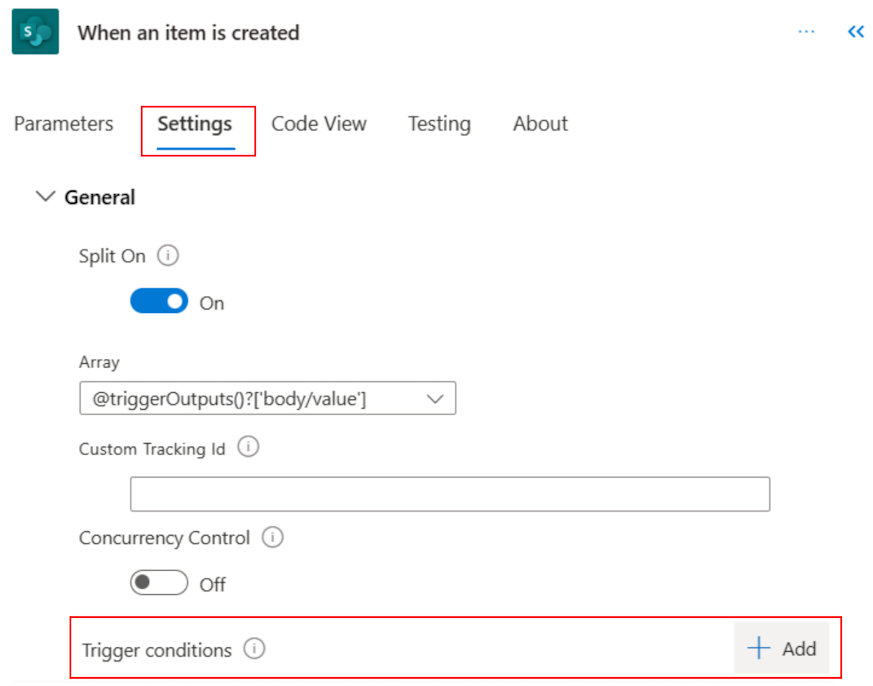Introducció als disparadors
Un desencadenant és un esdeveniment que inicia un flux de núvol. Per exemple, voleu rebre una notificació quan algú us enviï Microsoft Teams un correu electrònic. En aquest cas, rebre un correu electrònic és el detonant que inicia aquest flux.
Power Automate ofereix connectors a serveis com ara SharePoint i Outlook. La majoria de connectors ofereixen activadors predefinits que podeu utilitzar per iniciar els fluxos. Aquí teniu una ullada parcial als activadors que Office 365 proporciona el connector d'Outlook per defecte.
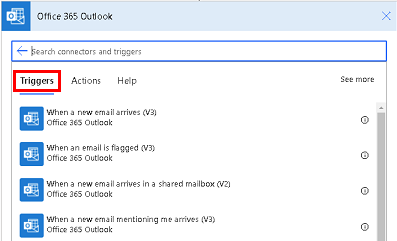
Trieu l'activador adequat
Els activadors es poden iniciar instantàniament o manualment, segons una planificació, o automàticament quan es produeix un esdeveniment extern, com ara quan arriba un correu electrònic.
Disparadors per a fluxos instantanis/manuals
Si voleu executar un flux de núvol amb un toc d'un botó al dispositiu mòbil, per recordar al vostre equip que s'uneixi a la reunió diària de l'equip, creeu un flux instantani. Podeu activar aquests fluxos manualment des de qualsevol dispositiu.
Activadors de fluxos programats
Si voleu executar un flux de núvol en una planificació, per exemple, per enviar un informe setmanal del projecte, creeu un flux planificat. En els fluxos programats, podeu triar quan (data i hora) i freqüència (mensual/diari/horari, entre d'altres).
Per obtenir més informació, aneu a Executa fluxos segons una planificació.
Disparadors per a fluxos automatitzats
Si voleu crear un flux de núvol que realitzi tasques automàticament després que es produeixi un esdeveniment, per exemple, un flux de núvol que us notifiqui per correu electrònic quan algú tuiti amb una paraula clau que especifiqueu, creeu un flux automatitzat.
Afegir un activador a un flux existent
Quan editeu un activador en un flux existent, el nou activador ha de ser el primer pas del flux.
Editeu el flux i suprimiu l'activador existent.
Després de suprimir l'activador, Power Automate us demanarà que seleccioneu un activador nou.
Cerqueu el connector i, a continuació, seleccioneu la icona de l'aplicació. La captura de pantalla següent mostra els resultats si cerqueu Comparteix.
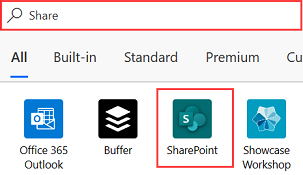
Quan seleccioneu la icona de l'aplicació, es mostren els activadors i les accions corresponents. Selecciona el disparador que millor s'adapti a les teves necessitats.
Llicències per a connectors premium
Necessiteu una llicència Power Automate independent per accedir a tots els connectors premium, local i personalitzats. Per als fluxos que es contextualitzen en una aplicació integrada Power Apps, podeu aprofitar Power Apps la llicència. Microsoft 365 Les llicències de pla poden utilitzar connectors estàndard, però no poden utilitzar connectors premium. Per obtenir més informació sobre les llicències, aneu a la Power Platform Guia de llicències.
Per trobar la llicència, seguiu aquests passos.
- Inicieu sessió a Power Automate.
- Seleccioneu Els meus fluxos.
- Seleccioneu un flux de núvol.
- Aneu a la secció Detalls i consulteu els detalls a Planificació.
Personalitzar un activador afegint condicions
De vegades, és possible que hàgiu de personalitzar un activador perquè només s'activi quan es compleixin determinades condicions. Per exemple, és possible que estigueu utilitzant l'activador SharePoint Quan es crea o modifica Power Automateun element. Això dispara per cada canvi d'articles SharePoint . Tanmateix, és possible que vulgueu que el flux només s'activi quan es crea un element o l'estat es marca com a Aprovat. Tot i que podeu filtrar altres esdeveniments afegint condicions al flux, el flux encara s'executa i les trucades es comptabilitzen com una sol·licitud de l'API. Això fa que arribeu als límits de sol·licitud d'API més ràpidament. Per evitar-ho, podeu escriure expressions en condicions d'activació , evitant una execució si no es compleix la condició de l'activador.
Utilitzeu les condicions de l'activador per reduir les tirades de flux
Les condicions d'activació poden ajudar a racionalitzar els fluxos i reduir el nombre d'execucions innecessàries. Això ajuda a mantenir les execucions de flux i el consum de sol·licituds Power Platform baix. Amb les condicions d'activació, podeu configurar diverses condicions que s'han de complir abans que s'activi un flux.
Per exemple, heu de crear un flux que processi totes les factures aprovades. Sense condicions d'activació, el flux s'activaria cada vegada que es rebi un correu electrònic de factura, fins i tot si no s'aprova la factura. Això pot fer que el flux s'executi 1.000 vegades per a 1.000 factures, tot i que només se n'aproven 50.
En afegir una condició d'activador per activar només quan s'aprova una factura, el flux només s'executa 50 vegades. Això vol dir que consumeix menys Power Platform sol·licituds. Si no es compleix la condició d'activador, el flux no s'activa i no es registra cap historial d'execucions.
Això és especialment important en entorns de pagament per ús, on es cobra cada flux d'execució. En reduir el nombre d'execucions, podeu mantenir els vostres costos baixos alhora que aconseguiu els resultats desitjats.
Nota
Power Automate Utilitza el dissenyador clàssic de fluxos de núvol o el dissenyador de fluxos al núvol amb copilot. Per identificar quin dissenyador utilitzeu, aneu a la secció Nota de Entendre el dissenyador de fluxos al núvol amb capacitats copilot.
Per definir una condició d'activador:
Seleccioneu l'activador del flux.
A la part superior dreta, seleccioneu les el·lipses (...) >Configuració.
A Condicions d'activació, seleccioneuAfegeix .
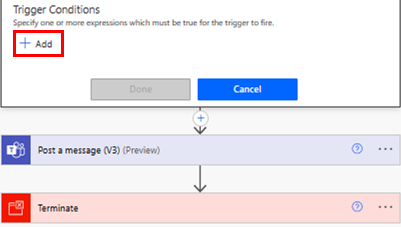
Afegiu una expressió i, a continuació, seleccioneu Fet.
Nota
Cada condició d'activador ha de començar amb un símbol @ .
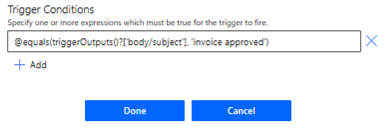
Com a alternativa, seguiu les instruccions de Crea expressions fàcilment.
Si teniu diverses condicions de filtre per afegir, seleccioneu + Afegeix i afegeix expressions.
Per defecte, s'han de complir totes les condicions perquè la condició sigui certa. Si alguna condició és opcional, necessiteu OR i, a continuació, utilitzeu la sintaxi
@or (test1, test2,test3).
Creeu expressions fàcilment
El vostre flux us pot generar expressions.
- Al flux, seleccioneu el + registre a la fletxa avall i, a continuació, seleccioneu Afegeix una acció.
- Cerqueu i seleccioneu l'acció Matriu de filtres.
- A la matriu de filtres targeta, creeu la vostra condició.
- Seleccioneu Edita en mode avançat i copieu l'expressió.
- Enganxeu l'expressió a la condició d'activador.
- Traieu l'acció Matriu de filtres.
Comentaris
Properament: al llarg del 2024 eliminarem gradualment GitHub Issues com a mecanisme de retroalimentació del contingut i el substituirem per un nou sistema de retroalimentació. Per obtenir més informació, consulteu: https://aka.ms/ContentUserFeedback.
Envieu i consulteu els comentaris de